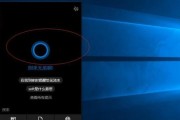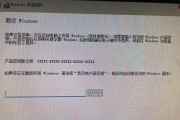在电脑维护和升级过程中,有时候我们需要将系统盘迁移到新的硬盘或SSD上,并且重新设置启动项,以确保系统能够正常启动。本文将详细介绍系统盘迁移后如何设置启动项,为读者提供一步步的操作指引。
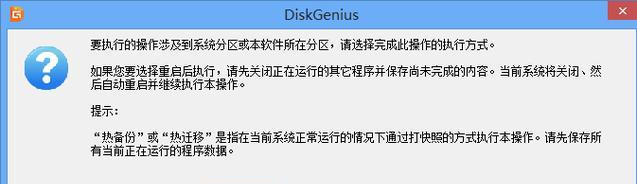
1.准备工作
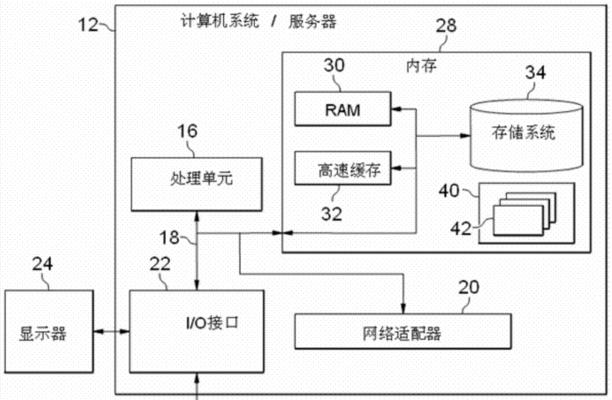
在开始进行系统盘迁移和设置启动之前,我们需要做一些准备工作,包括备份重要数据、获取合适的硬盘或SSD、下载系统迁移工具等。
2.备份数据
在进行系统盘迁移之前,务必备份重要的个人数据,以防止数据丢失或损坏。可以通过外部存储设备或云盘进行备份。

3.选择合适的硬盘或SSD
根据自己的需求和预算,选择一块合适的硬盘或SSD来作为新的系统盘。建议选择容量较大、速度较快的硬盘或SSD,以提升系统的性能。
4.下载系统迁移工具
在进行系统盘迁移之前,需要下载一款可靠的系统迁移工具。目前市面上有很多免费或付费的工具可供选择,例如EaseUSTodoBackup、AOMEIBackupper等。
5.备份系统盘
在进行系统盘迁移之前,建议先对原系统盘进行一次完整的备份,以免出现意外情况导致数据丢失。系统迁移工具通常都提供备份功能,可以利用这些工具进行备份。
6.执行系统盘迁移
通过选定的系统迁移工具,按照其提供的指引进行系统盘迁移。这个过程可能需要一些时间,取决于系统盘的容量和计算机性能。
7.安装新的系统盘
将新的硬盘或SSD安装到计算机中,并确保连接正常。如果是替换原来的系统盘,可以将旧的硬盘或SSD拆卸出来。
8.进入BIOS设置
重新启动计算机,并在启动过程中按下指定的按键(通常是F2、F10或Del键)进入BIOS设置界面。
9.设置启动顺序
在BIOS设置界面中,找到启动顺序或启动选项相关的设置项,将新的系统盘设置为首选启动设备。
10.保存设置并退出
在设置完启动顺序之后,保存设置并退出BIOS设置界面。计算机将会重新启动,并从新的系统盘启动。
11.检查启动项
重新启动后,进入新系统,打开“控制面板”-“系统和安全”-“系统”,检查系统信息中的启动设备,确认是否成功设置为新的系统盘。
12.删除旧的系统盘
如果系统迁移成功,可以考虑将原来的旧系统盘格式化或者彻底删除,以节省空间和清理硬盘。
13.更新驱动程序和软件
在完成系统盘迁移和启动设置后,建议更新一下驱动程序和常用软件,以确保系统的稳定性和兼容性。
14.运行系统优化工具
为了提升新系统的性能,可以运行一些系统优化工具,例如清理垃圾文件、优化注册表、检测病毒等。
15.注意事项与故障排除
在使用过程中,如果出现启动问题或其他异常情况,可以参考系统迁移工具提供的故障排除指南,或者寻求专业人士的帮助。
通过本文的介绍,我们了解了系统盘迁移后如何设置启动项的详细步骤。在进行系统盘迁移和启动设置时,务必备份重要数据,选择合适的硬盘或SSD,下载可靠的系统迁移工具,并按照指引逐步操作。在完成设置后,注意检查启动项、更新驱动程序和软件,并运行系统优化工具,以确保新系统的稳定性和性能。如有问题,可参考故障排除指南或寻求专业人士的帮助。
标签: #系统盘